當需要結束一個任務,或者是停止某個任務的服務時,我們會通過任務管理器去操作,尤其是當程序在運行中卡死時。但任務管理器在以前顯然不是小白們玩的東西,並且此前的任務管理器裡的服務名稱大多是英文,語言的障礙也讓小白們無從下手。
Win8系統任務管理器在界面上就非常簡潔,只有“簡略信息”和“詳細信息”兩個界面。
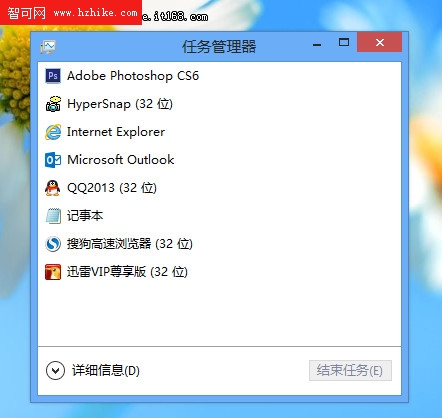
在精簡版任務管理器裡,沒有繁雜的功能標簽,只有當前正在運行的程序,通過鼠標右鍵能夠操作結束任務、打開文件位置和聯機搜索等一些基本功能。對於大多數用戶來說,如果遇到程序卡死、系統不響應,在簡化版裡就已經能夠實現任務的結束。
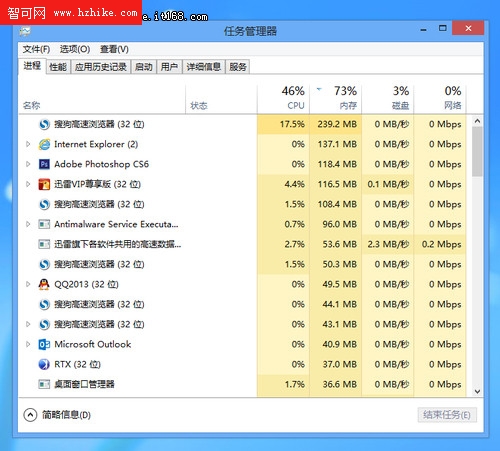
通過任務管理器的詳細信息界面裡,我們見到的也不再是看不懂的英文,而且還按照服務的屬性進行分類。這裡有必要說明,除了桌面上的應用和服務在這裡,Win8 Metro 應用也包含在任務管理器裡,並且當應用閒置時是被掛起狀態,也就是說,當我們運行一個Win8應用,即便不關閉,如果此時又運行了其他應用或者是離開時,則該應用是自動掛起,這樣能夠節約系統資源;當再次運行被掛起的應用時,又會很快被加載,其他應用則被掛起,依此循環。
在以前我們通過任務管理器來查看系統資源占用狀況,都是純數字的顯示,但在Win8系統任務管理器裡,還加入了色塊顯示。這是一個很人性化的變化細節!簡單的說,顏色較淺的說明資源占用較少,而顏色越深,則資源占用越大。也就是說,當有一個程序出現異常,並導致系統出現某種過載時,任務管理器便會通過紅色系(色系隨過載程度增加)向用戶示警。而當過載特別嚴重時,提醒色會瞬間變為大紅色,使得用戶能夠迅速發現問題所在。在此過程中,我們還可以借助標題欄對負載進程執行排序,以便更快地找出其他隱患。這種細節界面的圖形化能夠讓人一目了然,可以說是在人性化方面的一大提升。
二、文件的復制和粘貼
相對比較常用的功能了吧。想象一下你在以前的系統裡是怎樣完成復制粘貼的?當復制一個較大體積的文件時,如果中途需要暫停可以嗎?當復制粘貼多個文件時,你知道它們分別的進度嗎?在Win8系統的資源管理器裡,這一功能得到了改進!
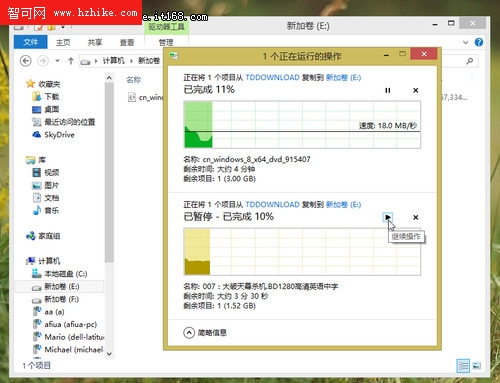
▲復制粘貼文件
通過上圖我們可以看到,當執行一個復制粘貼後,再執行另一個動作時,每一個復制都是獨立的,這樣我們可以隨時看到粘貼的進度,並且當系統資源占用過大時,我們可以根據情況隨時暫停復制,甚至是刪除其中某個正在復制的文件。這一細節改變,是不是更加人性化和大大提高工作的效率了呢?
三、資源管理器地址欄的變化
資源管理器的變化實際上算是大的變化,在以往我們選擇移動、復制、粘貼、新建文件夾等動作時,需要使用鼠標右鍵操作。在Win8系統資源管理器裡,采用了類似於Office 中的快捷工具欄樣式,並且有收起或彈出功能,這些常用的功能被以較大圖標和字體進行排放,非常便於操作,尤其對於觸摸屏操作更加容易。
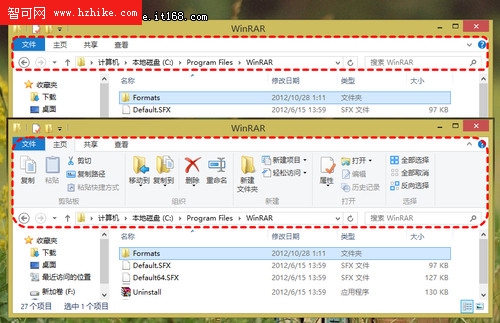
▲Win8系統資源管理器快捷工具欄的細節變化
Win8資源管理器裡,細節變化還包括可操作的地址欄。一般來說將文件復制到上級或上上級文件夾我們都會采用拖拽操作,但事實上在Win7中,你只能通過左側樹形目錄挑選目標文件夾,如果當前目錄的位置很深,不好意思,要麼你一邊按著住左鍵一邊一級級激活,要麼直接采用復制粘貼的方法手工搞定,反正就是不那麼痛快。而在Win8中,上述操作可以直接簡化為將文件拖拽到地址欄上的某個節點即可,注意這時的地址欄會自動跟隨你的操作彈出不同提示信息(剪切或復制)。別以為這項操作看起來很簡單,在 Win7中還真就是不行,不信你試試!
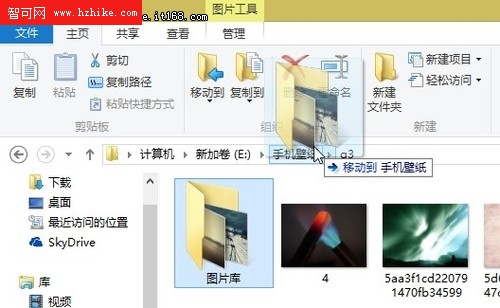
▲可操作的地址欄
四、可視化的操作
在Win8中,很多操作都被進行了可視化改造,比如我們前面說到的任務管理器裡的色塊顯示,復制粘貼文件時的曲線顯示,另外如果我們還細心的話,也會發現在當復制圖片時,當遇到文件名同名沖突時,會有一些可選提示,並且給出兩個圖片的縮略對比,這也是此前系統裡所沒有的。
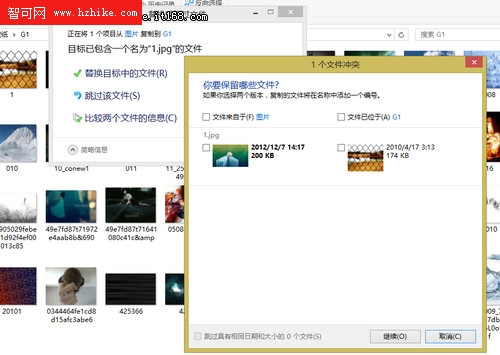
▲同名文件沖突時
對於圖片,另一個細節變化,就是刪除。當刪除一張圖片時,這裡會很貼心的顯示出當前刪除的圖片預覽,而不會直接被刪除,當然,前提是在快捷工具欄裡的“刪除”圖標下勾選“顯示回收確認”。這一個功能對單張圖片尚可,當一次刪除多張圖片時就不會再顯示圖片的預覽方式了。
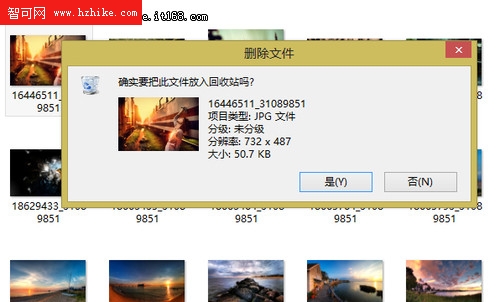
▲刪除圖片時的預覽功能
還有很多細節上的變化,比如分屏顯示,圖片密碼系統登陸方式,應該說Win8系統的這些細節改變,更加人性化,並且充分考慮了用戶的操作習慣,能夠大大提高系統的工作效率。這裡我們暫不一一介紹,如果你希望更好的利用Win8系統,不妨親自動手去挖掘一些細節的變化,也許某個特性會對你的幫助非常大。